Der Artikel zeigt Ihnen, wie Sie eine Partition als aktiv oder inaktiv einstellen können.
Die aktive Partition ist die Boot-Partition des Computers. Und die Startdateien des Betriebssystems sind in dieser Partition installiert. Die Partition C: in Windows-Systemen ist gewöhnlich standardmäßig als aktive Partition festgelegt, während die aktive Partition in Linux entsprechend der spezifischen Einstellung festgelegt wird. Wenn das System gebootet wird, führt das Betriebssystem auf der aktiven Partition ein Laufwerk-Image durch, um den primären Partitionen und logischen Partitionen Laufwerksbuchstaben zuzuweisen. Sämtliche primären Partitionen werden zuerst abgebildet, während die logischen Laufwerke entsprechend den nachfolgenden Buchstaben zugewiesen werden.
Schauen wir uns an, wie Sie Laufwerksbuchstaben manuell zuweisen können.
1. Die Definition der aktiven Festplattenpartition
Die aktive Partition ist die Boot-Partition des Computers. Und die Startdateien des Betriebssystems werden in dieser Partition installiert. Die Partition C: in Windows-Systemen ist normalerweise standardmäßig als aktive Partition festgelegt, während die aktive Partition in Linux entsprechend der spezifischen Einstellung festgelegt wird. Wenn das System gebootet wird, führt das Betriebssystem auf der aktiven Partition ein Laufwerk-Image durch, um den primären Partitionen und logischen Partitionen Laufwerksbuchstaben zuzuweisen. Alle primären Partitionen werden zuerst abgebildet, während die logischen Laufwerke entsprechend den nachfolgenden Buchstaben zugeordnet werden.
2. Die Methoden zum Einstellen der Partition als aktiv oder inaktiv
Die Systempartition muss die aktive primäre Partition zum Booten sein. Und sie muss auf der Festplatte liegen, auf die der Computer beim Booten des Betriebssystems zugreift. Es sollte nur eine aktive Systempartition auf einer Festplatte vorhanden sein. Es dürfen mehrere Basisfestplatten auf dem Computer vorhanden sein, von denen jede ihre eigene aktive Partition hat. Sie können den Computer jedoch nur mit einer bestimmten Festplatte starten. Wenn Sie ein anderes Betriebssystem verwenden möchten, müssen Sie die Systempartition des bestimmten Betriebssystems als aktiv markieren, bevor Sie den Computer neu starten.
Sie können ein vorhandenes dynamisches Volume nicht als aktiv markieren, aber Sie können ein grundlegendes Volume, das eine aktive Partition enthält, in ein dynamisches Volume umwandeln. Diese aktive Partition wird nach der Festplattenkonvertierung zu einem aktiven einfachen Volume. Wenn die aktive Partition nicht die aktuelle Systempartition oder Boot-Partition ist, wird sie zu einem einfachen Volume und ihr Eintrag in der Partitionstabelle geht verloren. Dann wird sie inaktiv.
Tatsächlich ist die aktive Partition die primäre Partition mit den Boot-Daten. Sie kann die Startaufgaben und andere Operationen vom BIOS übernehmen, um das System zu starten.
Es ist besser, wenn Sie nur eine primäre Partition haben, sonst kann es für Sie schwierig werden, die Festplatte zu verwalten. Bei einer kleinen Festplatte können Sie normalerweise eine 10G-Primärpartition unterteilen. Bei einer großen Festplatte können Sie eine primäre Partition unterteilen, die etwa 15G bis 20G groß ist. Eine zu große primäre Partition brauchen Sie nicht aufzuteilen.
Partition als aktiv festlegen (nur 32-Bit)Die erste Methode: Sie können die Windows-Oberfläche verwenden.
- Geben Sie „compmgmt.msc“ in „Ausführen“ ein (um die Computerverwaltung zu öffnen).
- Klicken Sie auf „Datenträgerverwaltung“ unter „Speicher“ der „Computerverwaltung„.
- Klicken Sie mit der rechten Maustaste auf die Partition, die aktiv gesetzt werden soll, und klicken Sie auf „Partition als aktiv markieren„.
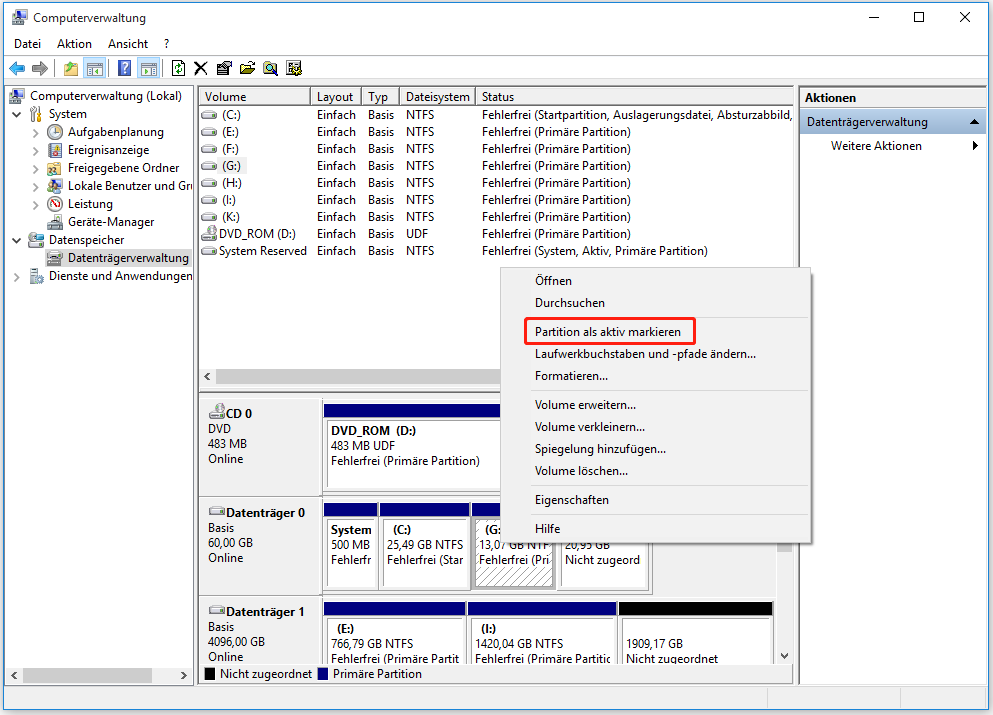
Die zweite Methode: Sie können die Befehlszeile verwenden
- Geben Sie „cmd“ in „Ausführen“ ein.
- Geben Sie „diskpart“ ein.
- Geben Sie „list disk“ ein.
- Geben Sie „select disk 0“ ein, z. B. wollen wir die erste Partition von Platte 0 aktiv setzen.
- Geben Sie „Partition auflisten“ ein.
- Geben Sie „Partition 1 auswählen“ ein.
- Geben Sie „aktiv“ ein.
Partition als inaktiv einstellen
Sie können nur die Kommandozeile verwenden, um die Partition als inaktiv zu setzen, da die Option „Partition als inaktiv markieren“ in der Windows-Oberfläche nicht mehr ausgewählt werden kann.
- Geben Sie „CMD“ ein und starten Sie diskpart durch Eingabe von „DISKPART>“.
- Geben Sie „LIST DISK“ ein, um die ## Nummer Ihrer Festplatte zu ermitteln.
- Geben Sie em=““>DISK 0 auswählen“ ein, um Ihre Festplatte als aktuelle Betriebsfestplatte festzulegen.
- Geben Sie „LIST PARTITION“ ein, um die ## Nummer Ihrer Festplattenpartition zu ermitteln.
- Geben Sie „PARTITION 1 wählen“ ein, um die erste Partition als aktuelle Betriebspartition festzulegen.
- Geben Sie „INACTIVE“ ein, um die aktuelle Partition als inaktiv einzustellen.